2.1- Ajouter les frais de port à une commande
Le module fonctionne aussi bien pour les produits que pour les services, pour de la vente et pour de la location. Pour la suite de cette documentation, par simplicité, nous utiliserons le terme produit. Le module ajoute aux fiches des produits l'onglet Produits associés, dont voici en exemple plus bas le fonctionnement.
2.1.1- Cette page se compose de deux parties
2.1.1.1- Première partie : gestion du produit courant en tant que produit associé à un autre
La liste des produits auxquels le produit courant est associé : Le produit courant sera donc proposé à l'ajout lors de la sélection dans une pièce commerciale des produits listés ici.La liste de sélection d'un produit auquel associer leproduit courant à un autre: Il s'agit deA la créationd'd’une nouvelleassociationcommandeentreclient,lelaproduitszonecourantestethéritéeunsurautrelaproduitcommande,principal.mais Leresteboutoncopierdes produits principaux du produit courant vers un autre qui ne s'affiche quemodifiable sile produit est associé à au moins un produit.
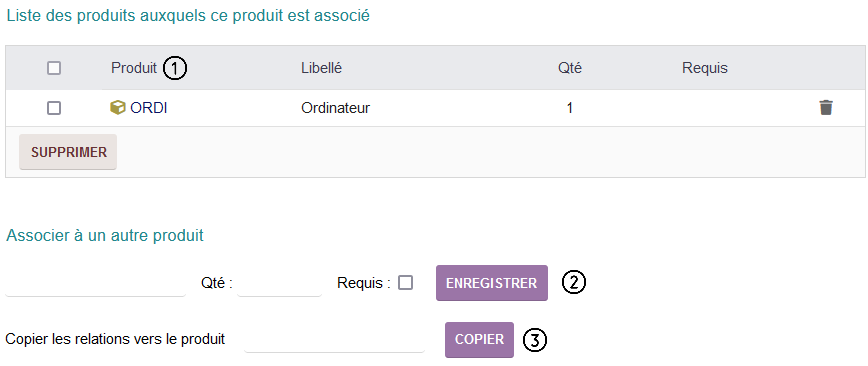
2.1.1.2- Deuxième partie : gestion des produits associés au produit courant
La liste des produits associés au produit courant : Les produits associés seront donc proposés à l'ajout lorsLors de la
sélection dans une pièce commerciale des produits listés ici.La listesaisie desélectionla commande brouillon, la zone reste modifiable (1)
et un nouveau cadre indique le calcul pour la saisie en cours (2)A chaque ajout/modification de lignes comportant un produit
auquiproduitacourantson équivalant renseigné :Cettelelistecadrepermets’actualise pour afficher le calcul en cours.Comme vous le constatez sur la capture ci dessus, le bouton « ajouter » dans le cadre de
créercalcull'association.des - frais de port est grisé :
Cela s’explique car, après avoir cliqué sur « ajouter », la ligne de port est ajoutée à la commande et est modifiable (vous pouvez y appliquer une remise ou autre).
Le boutoncopier« ajouter » redevient actif uniquement si vous supprimez la ligne de port actuelle.Note : la ligne de port générée l’est à l’instant T : si vous modifiez les quantités des
produitslignesassociésproduits,auajoutezproduitoucourantsupprimezversdesunlignesautre:quiilnefauts'affichesupprimerquelasi le produit a au moins un produit associé.
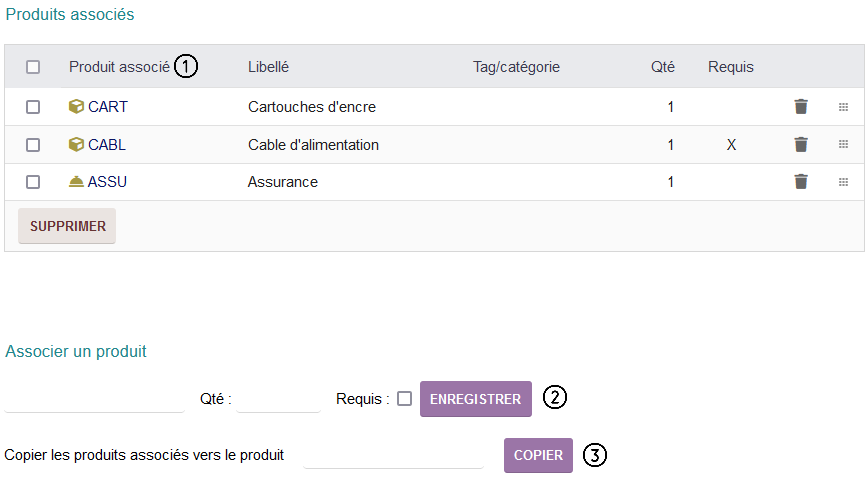
Note
Les figuresligne de ce chapitre portent sur une imprimante à laquelle nous allons associer des cartouches d’encre, un câble d’alimentation, une assuranceport et quila sere- verra»Ajouter elle-même»
Si vous ajouterez l’imprimante dans un devis,validez une commande ousans uney facture, il vous sera proposé de luiavoir ajouter les cartouchesports d’encre,calculés, unla câbleboite d’alimentationde etconfirmation habituelle s’ouvre, avec une assurance.nouvelle Lorsquezone (si les frais de ports n’ont pas été ajoutés manuellement en cliquant sur « ajouter ») :
En laissant coché à « oui » : les frais de ports seront générés automatiquement sur la commande validée, comme si vous ajouterezaviez àcliqué unmanuellement autresur document« unajouter ordinateur,»
l’imprimante
sera




